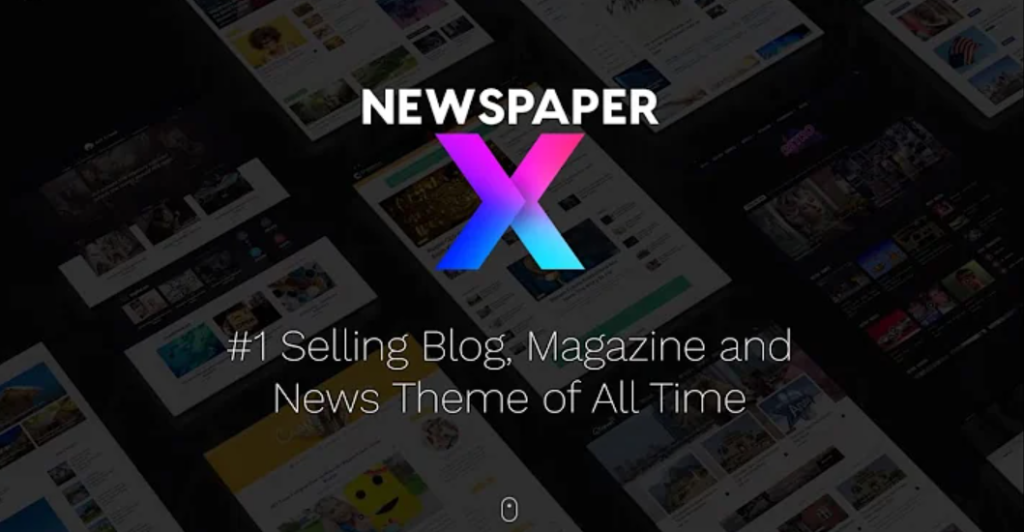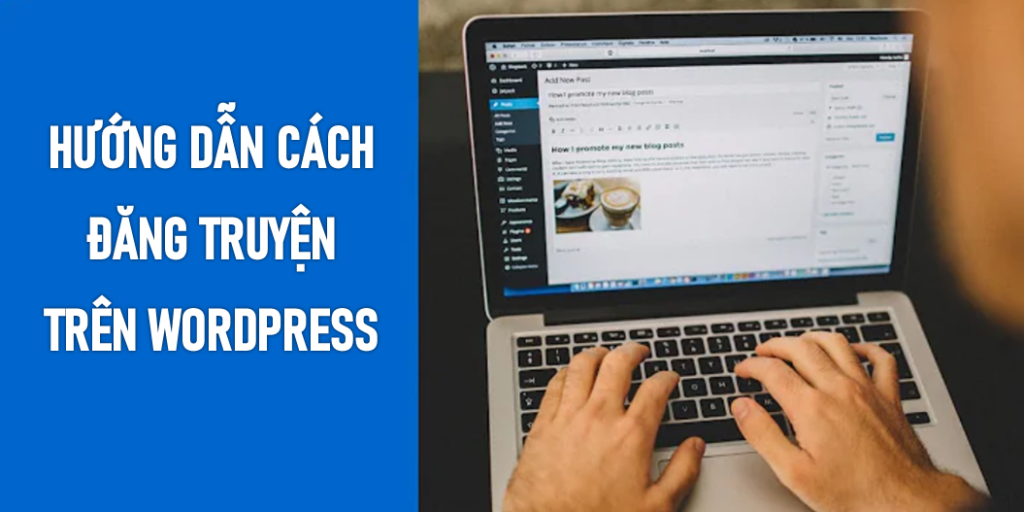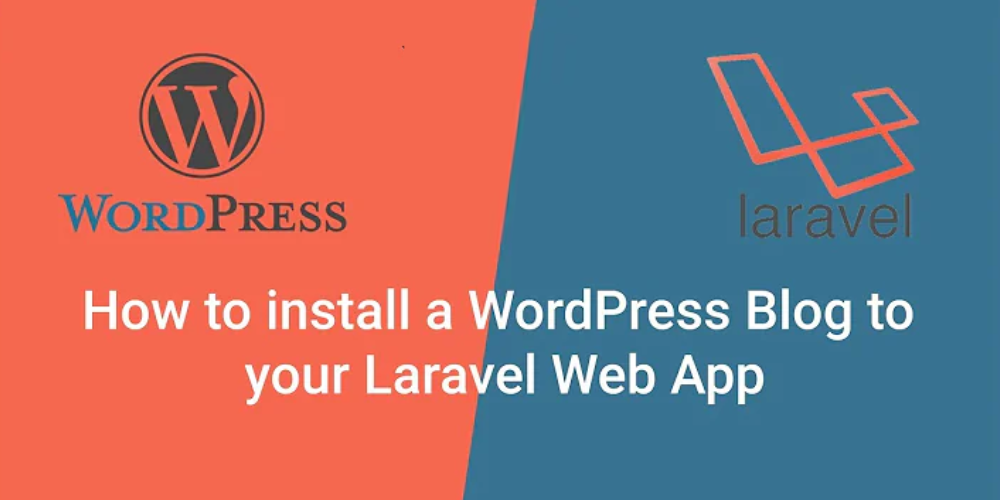Page Là Gì Trong WordPress? Cách Tạo Page Trong WordPress
Trên một website WordPress, bên cạnh các bài viết (post) thông thường, bạn sẽ thấy xuất hiện một loại nội dung khác gọi là Page (trang). Page và Post đều dùng để cung cấp nội dung cho website. Tuy nhiên, chúng lại phục vụ mục đích khác nhau và có những đặc điểm riêng biệt. Vậy Page là gì trong WordPress và nó khác gì so với Post? Đây là câu hỏi mà nhiều người mới làm quen với WordPress thường tự hỏi. Cùng tìm hiểu rõ câu trả lời qua nội dung của bài viết dưới đây nhé!
1. Page là gì trong WordPress?
Page là một loại nội dung tĩnh được sử dụng để tạo các trang cố định trên website WordPress. Về cơ bản, Page giống như một trang web thông thường, cho phép người dùng tạo nên cấu trúc của website.
Các Page thường được dùng để tạo ra các trang như Trang chủ, Giới thiệu, Liên hệ, Dịch vụ… Những trang này hiếm khi thay đổi nội dung. Chúng cung cấp thông tin cố định và tĩnh tại về doanh nghiệp.
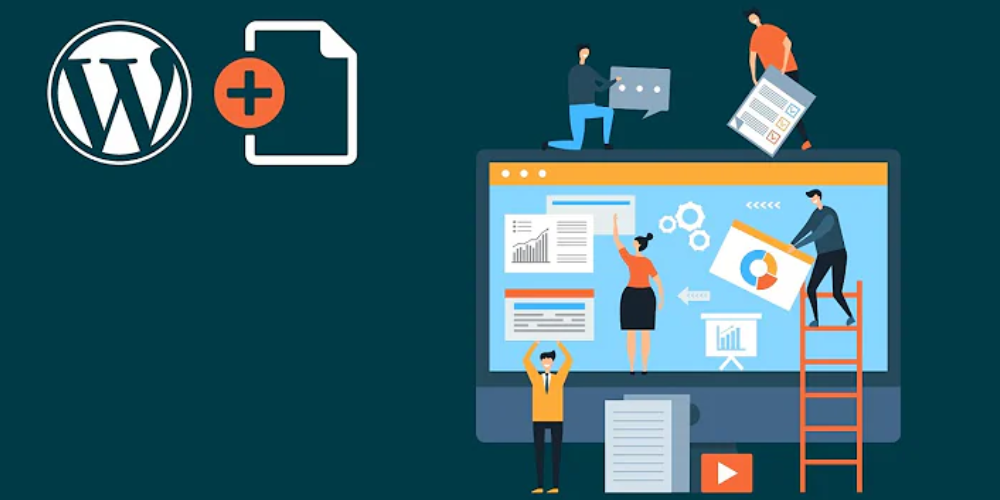
2. Đặc điểm của Page trong WordPress
Page có một số đặc điểm riêng biệt so với Post (bài viết) trong WordPress:
Tính chất của Page
- Page có nội dung tĩnh, ít thay đổi theo thời gian. Ngược lại, Post là nội dung động, thường xuyên được cập nhật.
- Page không có hệ thống phân loại như category hay tag. Post được phân loại chi tiết hơn để dễ quản lý.
- Page thường ít tương tác (comment, like, share) hơn so với Post.
Như vậy, Page phù hợp với những nội dung cố định, tĩnh, trong khi Post dùng cho nội dung thay đổi thường xuyên.
Cấu trúc và giao diện Page
- Người dùng có thể tạo nhiều template riêng biệt cho từng Page. Nhờ đó, mỗi Page có thể có giao diện khác nhau.
- Page cho phép tạo cấu trúc phân cấp với Parent Page và Sub Page. Điều này giúp nhóm các Page liên quan với nhau dưới cùng một nhánh.
- Thứ tự xuất hiện của Page có thể customize thông qua tùy chọn Order.
Như vậy, Page linh hoạt hơn trong khâu thiết kế giao diện và tổ chức nội dung.
Không có tính năng chia sẻ hay bình luận mặc định
Khác với Post, Page không cho phép chia sẻ lên mạng xã hội hay bình luận ngay khi vừa tạo. Để bổ sung các tính năng tương tác cho Page, người dùng cần cài đặt thêm plugin hoặc mã code.
3. Sự khác biệt giữa Page và Post trong WordPress
Page và Post trong website WordPress có sự khác nhau đáng kể, bao gồm:
Định nghĩa và mục đích sử dụng
- Page: Dùng để tạo nên cấu trúc và nội dung cố định của website, như Trang chủ, Giới thiệu, Liên hệ…
- Post: Dùng để đăng tải các bài viết mới trên website theo chủ đề nhất định, thường xuyên cập nhật.
Như vậy, Page và Post được tạo ra với mục đích khác nhau. Page nhằm cung cấp thông tin tĩnh, còn Post dùng để đăng tải nội dung mới thường xuyên.
Cấu trúc và hiển thị
- Post được phân loại chi tiết bằng các categories và tags. Page không có categories hay tags.
- Post xuất hiện trên trang chủ và được sắp xếp theo thời gian đăng. Page thường nằm trên thanh điều hướng (menu) hoặc các vị trí cố định khác.
- Mỗi Post là một bài viết riêng biệt, trong khi Page có thể chứa nhiều Sub Page con bên trong.
- Người dùng bình luận, chia sẻ Post chủ yếu trên trang chi tiết bài viết. Page ít tương tác hơn và thường không có bình luận.
Như vậy, Page và Post khác nhau về cách thức hiển thị và tổ chức nội dung trên website.
4. Vai trò của Page trong một website WordPress
Page đóng vai trò rất quan trọng trong việc xây dựng cấu trúc và nội dung cho một website WordPress. Dưới đây là một số vai trò chính của Page:
Trang giới thiệu
Đây thường là Page đầu tiên người dùng truy cập khi vào website. Nội dung bao gồm:
- Giới thiệu chung về công ty, sản phẩm, dịch vụ
- Giá trị cốt lõi, sứ mệnh của doanh nghiệp
- Lịch sử hình thành và phát triển
- Thành tựu, giải thưởng đã đạt được
Trang liên hệ
Cung cấp thông tin liên hệ chi tiết của doanh nghiệp như:
- Địa chỉ văn phòng, chi nhánh, cửa hàng
- Số điện thoại, email, các kênh liên hệ khác
- Form liên hệ để khách hàng gửi thông tin
Trang dịch vụ
Liệt kê chi tiết các dịch vụ, sản phẩm mà công ty cung cấp. Mỗi dịch vụ có thể tạo thành một Page con riêng biệt để mô tả kỹ hơn.
Trang chính sách
Đăng tải các chính sách quan trọng của website gồm:
- Chính sách bảo mật
- Điều khoản dịch vụ
- Chính sách vận chuyển, giao nhận
- Chính sách đổi/trả hàng
- Các chính sách khác (nếu có)
Trang tĩnh khác
Ngoài các Page trên, có thể tạo thêm các Page phục vụ nhu cầu riêng của website, ví dụ:
- Trang giới thiệu sản phẩm
- Hướng dẫn mua hàng
- Hướng dẫn sử dụng sản phẩm
- Câu hỏi thường gặp
- Tuyển dụng
- Tin tức
5. Hướng dẫn cách tạo Page trong WordPress
Cách tạo Page trong WordPress rất đơn giản, nếu bạn chưa biết cách thực hiện như thế nào cho đúng thì có thể tham khảo hướng dẫn theo 4 bước chi tiết dưới đây:
Bước 1: Truy cập vào trang quản trị WordPress
Để tạo được Page, đầu tiên bạn cần login vào trang quản trị WordPress của website. Cách thông thường là truy cập đường dẫn: tên-miền/wp-admin. Ví dụ: http://mysite.com/wp-admin. Sau khi nhập username và password, bạn sẽ được vào Dashboard – giao diện quản trị chính của WordPress.
Bước 2: Tạo trang mới
Để tạo Page mới, click vào menu Pages > Add New ở sidebar. Tiếp theo nhập các thông tin cho Page:
- Tiêu đề: Đây là tiêu đề của Page, ví dụ “Giới thiệu”
- Nội dung: Viết hoặc copy nội dung cho Page vào trình soạn thảo. Bạn có thể thêm các block khác như hình ảnh, video, mã HTML…
- Slug: Đường dẫn của Page, có thể customize lại nếu muốn.
Sau khi hoàn tất tiêu đề, nội dung và slug cho Page, nhấn Publish để lưu Page mới này.
Bước 3: Cài đặt các tùy chọn cho Page
Có một số tùy chọn thiết lập bổ sung cho Page:
- Page Attributes: Chọn Parent Page nếu muốn Page hiện tại thuộc nhánh con của Page khác.
- Template: Đổi giao diện cho Page bằng cách chọn Template khác.
- Featured Image: Thiết lập ảnh đại diện cho Page.
- Excerpt: Mô tả ngắn nội dung trang.
- Discussion: Bật tắt tính năng bình luận cho Page.
- SEO Sidebar: Tối ưu SEO cho Page.
Sau khi thiết lập xong các tùy chọn, nhấn Update để lưu thay đổi.
Bước 4: Xuất bản Page
Nếu Page đã sẵn sàng, bạn nhấn Publish hoặc Update để public Page lên website. Lúc này Page sẽ hiển thị trực tiếp trên site và người dùng có thể truy cập. Nếu muốn ẩn Page tạm thời, chọn Trash. Khi cần xuất bản lại, click Restore.
6. Kết luận về page trong WordPress
Qua bài viết trên có thể thấy Page đóng vai trò rất quan trọng trong việc xây dựng cấu trúc và nội dung cho website WordPress. Page giúp tạo ra các trang thông tin cố định, tĩnh cho website. Điều này giúp website có cấu trúc rõ ràng, thân thiện với người dùng hơn. So với Post, Page có những đặc điểm riêng biệt về mục đích sử dụng, cấu trúc và cách hiển thị trên website.
Hi vọng với bài viết chi tiết trên đây của Plugin.com.vn, bạn đã nắm rõ được khái niệm page là gì trong WordPress cũng như vai trò, đặc điểm và cách tạo Page trong WordPress. Chúc bạn thành công với việc sử dụng Page để xây dựng website WordPress của mình!
-
Cách Chỉnh Font Chữ Trong WordPress Đầy Đủ, Chi Tiết Nhất
-
Hướng Dẫn Sử Dụng Theme Newspaper Chuyên Nghiệp Nhất
-
Hướng Dẫn Cách Cài Đặt WordPress Trên Localhost Chi Tiết
-
Hướng Dẫn Cách Chỉnh Sửa Giao Diện WordPress Đơn Giản
-
Hướng Dẫn Cài Đặt Theme WordPress Giống Demo Hiệu Quả
-
Hướng Dẫn Đổi Avatar WordPress Nhanh Và Hiệu Quả Nhất
-
Hướng Dẫn Cách Đăng Truyện Trên WordPress Chỉ Với 6 Bước
-
So Sánh WordPress Và Laravel: Nền Tảng Nào Tốt Hơn?
-
Excerpt Là Gì? Vai Trò Và Cách Sử Dụng Excerpt Hiệu Quả
-
Hướng Dẫn Quản Trị Web WordPress Cơ Bản Cho Người Mới
-
Hướng Dẫn Chi Tiết Cách Tạo Mới User WordPress Hiệu Quả
-
Backup Web Là Gì? Tại Sao Cần Phải Backup Dữ Liệu Cho Website
-
Cách Sửa Code Trong WordPress: Hướng Dẫn Cho Người Mới
-
Hướng Dẫn Các Cách Tạo Custom Post Type Trong WordPress
-
Hướng Dẫn Việt Hóa Theme WordPress Chi Tiết, Hiệu Quả Nhất
-
Hướng Dẫn 3 Cách Cài Theme WordPress Chi Tiết Nhất